애드핏 승인을 거의 3주 만에 겨우 받고 이제 남은 건 애드센스 승인!
총 2번의 애드센스 승인 요청을 했는데 첫 번째는일주일만에 오더니 수정하라고 하고 (뭘 수정하라는 건지...)
두 번째 요청은 코드 넣는 것을 못 찾아 헤맸습니다. 그리고 또 일주일 만에 연락이 왔는데 승인!!!
다른 모든 글들을 참고하고 검색해서 애드센스 승인받는 법을 찾았습니다.
하지만 의외로 구글이 최신 업데이트를 했는지 이미지가 많이 다른 점이 있어 멘붕이었습니다.
1차 승인 거절이 일어날 경우, 다시 가입을 하기 어려워 뒤지고 뒤졌는데 다행히 방법이 맞았습니다.
저처럼 애드센스로 돈을 벌고 싶어 광고 승인을 요청하는 분들이 많을 텐데,
- 어떻게 애드센스 승인을 받았는지
- 1차 승인 거절 후 2차 승인 코드 찾는 법
- 티스토리 광고 애드센스 넣는 법
총 3가지를 작성해보겠습니다.
1. 애드센스 들어가서 가입을 합니다. 지금 가입하기 클릭.
https://www.google.com/adsense <주소 참고>

2. 가입하기에서 티스토리 주소 URL를 복붙 하고 본인 이메일 주소 넣습니다.
유용한 애드센스 정보 받는 걸로 예를 선택한 뒤, 저장하고 계속하기 누르면 가입 끝!


3. 1차로 애드센스를 가입하게 되면 바로 코드가 나옵니다.
코드 복사해서 - 티스토리 설정 - 스킨 편집 - <head> <head> 사이에 넣으면 끝이죠.

보통 스킨 편집 HTML에서 3번째나 4번째 줄에 <head>가 있어서
바로 엔터 치고 코드 복붙 한 뒤, 적용하고 새로고침 한 뒤 나오면 끝이겠지만!
# 기나긴 시간 끝에 도착한 것은... 날아온 메일의 <안타깝게도 지금은 사이트에 광고를 게재할 수 없습니다>
라는 이야기였습니다. 수정을 하라고 하는데 도저히 무엇을 해야 하는지 전혀 감이 잡히지 않았습니다.
컴퓨터 프로그램 이름들을 아는 것도 아니고 홈페이지급의 티스토리를 적응하는 것도 아직 한참 멀었지만 애드센스의 도움말은 더더욱 모르기 때문입니다. (바로 승인 나신 분들은 축하드립니다. 바로 되기 힘들어요...)

우선 수정을 하라고 했으니, 티스토리로 돌아갑니다. 그리고 다시 애드센스 승인 요청을 위해 글도 꾸준히 쓰고 다음에 같이 변경을 했습니다.
-
약 3주 동안 갖고 있던 스킨 2단형 -> 반응형으로 바꿨습니다.
-
스킨 변경하면 모든 코드가 삭제되어 다시 입력해야 합니다. (승인 요청 중 변경해도 상관없습니다)
-
광고 기재하기 쉽게 반응형으로 적용했습니다. (티스토리 설정 - 스킨 변경)
-
메뉴판 같은 카테고리를 무수히 늘리지 않고 최소 1개 이상 글을 써놓았습니다.
-
주제 하나로 잡으면 좋습니다, 집중적으로 해놓으면 전문 블로그로 인식한다고 합니다.
-
주제가 다양하면 카테고리당 최소 2~3개 이상 올리세요.
-
하루에 1개 글쓰기, 1일 1포스팅 목표. (안 쓴 적도 있지만 한 번 쓸 때 길게 썼습니다)
-
3~5개 사진 아래 글 3줄 이상 1000자, 5줄 이상 2000자 이상 적용 / 10줄이면 승인 가능
-
글 쓸 때 사진 3장 이상 / 링크 1개~2개 포함 미포함 상관없음 / 맞춤법 띄어쓰기 꼭!
-
구글 서치 콘솔 / 네이버 웹마스터 도구 등록 <-클릭하면 자세히 나옵니다.
모든 것을 마무리하고 다시 애드센스로 들어갑니다. 당연히 계정이 있어서 로그인 하니 환영해주네요~

4. 2차 승인을 받기 위해 사이트를 누르면 등록되어 있는 티스토리 주소가 나올 겁니다.

5. 주의 필요하다는 티스토리를 스킨 변경부터 글도 며칠 더 올리고 요청해볼게요. 세부 정보표시를 누릅니다.

6. <광고 게재가 준비되지 않은 사이트>의 코드가 나옵니다. 이 코드가 원래 기존에 갖고 있던 제 블로그 코드입니다. 그럼 복사하기를 눌러 스킨 편집에 넣겠습니다. 어차피 스킨 변경해서 리셋되어 다시 넣어야 하거든요.

7. 티스토리 설정으로 들어가 스킨 편집을 누른 뒤, html 편집을 누릅니다.
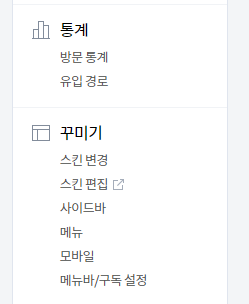

8. 이번엔 <head> 바로 아래가 아니라 meta 아래에 넣어볼 예정입니다.
혹시 <애드센스 승인 요청 중> 이라면서 일주일 넘게 메일이 안 오시는 분들이 간혹 계시는데 인식을 못해서 다시 코드 넣으시는 게 좋다고 해요. 저도 똑같은 방법으로 meta 아래 script 바로 위에 넣어서 붙여 넣었습니다 사실 이런 프로그래밍 언어는 잘 모르지만 인식이 더 잘되어 빠른 거절 메일이나 승인메일이 날아온다고 해서 적용해봤죠.


9. 적용하고 누른 뒤 완료되면 끝! <사이트의 광고 게재 가능 여부 검토 중>이라고 뜹니다. 1일 내로 완료된다고 하는데 역시나 3일 넘게 연락이 안 오더군요. 오늘이 오기까지 주말 동안 스킨 변경만 총 5번을 했습니다.
스킨 변경을 해도 다시 코드 붙여 넣기만 하면 돼서 전혀 문제없을 거란 생각에 가장 마음에 드는 것을 골랐거든요. 반응형 스킨이 최신 애드센스와 잘 맞는다는 글도 봤고 있는 대로 다해본 것 같습니다. 그렇게 저번 주 주말이 지나가고...

10. 드디어! <사이트에 애드센스 광고를 게재할 수 있습니다>라는 메일을 받았습니다. 설마 했는데 다행히 일주일만에 승인이 난 것이죠~~~ 올레!

승인되었습니다 라는 글이 아니라 <좋은 소식이 있습니다> 라는 말이 번역된 글 같아 보이지만 얼마나 놀랐던지 밖에서 핸드폰으로 메일 열어보다가 깜짝!!! 스킨 변경 전혀 문제가 없었다는 걸 다시 한번 입증합니다! 물론 어제 글 안 써서 넘어간 것도 전혀 문제가 되지 않은 것을 보면 글 하나 쓸 때 얼마나 글을 길게 썼는지 새삼 실감할 수 있었습니다.

애드센스로 들어가 보니 전혀 수익은 없는 0달러$이지만 이제 등록하면 되죠~
11. 마지막으로 티스토리 설정 - 플러그인 - 구글 애드센스 모바일과 반응형에 애드센스 구글 코드를 입력하면 모바일에도 pc컴퓨터도 광고가 마음껏 올라옵니다. 물론 자동 광고도 넣으면 더욱 좋고요. 다음 시간에 올리겠습니다. 급하시면 다른 분 글들을 참고해주세요.


애드센스 승인을 받고 나서 느낀 점은, 총 2가지인데
하나는 글의 꾸준함은 필수이고 전문적으로 보이려면 길게 써야 한다는 것에 공감합니다. 지금까지 쓴 글이 아직 30개도 되지 않았고 일주일에 한 번은 빼먹기도 했습니다. 하지만 중요한 것은 똑같은 시간에 올리려고 노력했다는 것인데 예약해도 전혀 문제없습니다.
다른 하나는 애드센스가 애드핏과 비슷한 시기에 승인이 된다는 것입니다. 애드핏이 빠르게 승인되고 애드센스가 늦었다면 고민을 많이 했을텐데 두 가지 모두 비슷한 시기에 승인 결과가 나왔습니다. 애드핏이 승인해줄 정도면 애드센스도 자동으로 승인을 해준다는 것이죠. 그만큼 블로그를 판정하는 것은 비슷한 상태라고 생각합니다.
앞으로 애드센스 광고비는 얼마나 들어올지 모르겠습니다. 워낙 방문자 수가 적다 보니 1000명 이상 분들에게는 턱없이 부족한데 꾸준함으로 승부 봐야겠습니다. 그래도 애드핏보다 애드센스는 광고비가 한 달 더 빨리 들어오고 수입이 높은 편이라는 점에 매력을 느껴 신청했기 때문에 부수입으로 기대 중입니다. 아직도 티스토리 적응하느라 힘들긴 하지만 최신 애드센스 승인 외에 애드핏 승인 방법 찾고 싶으시다면 <- 클릭! 꼭 성공하시길 바랄게요.
저처럼 한 달 걸린다 생각하고 하시는 게 좋을 것 같습니다. 저도 그런 각오로 애드센스 승인을 기다렸는데 애드핏이 오래 걸려 난감했지만 비슷한 시기에 된다는 건 블로그가 이제 시작할 수 있다는 뜻이기도 하니까요!
'티스토리 키우기' 카테고리의 다른 글
| 네이버 애드포스트 설정 방법, 소소한 블로그 수입 공개 (0) | 2019.06.09 |
|---|---|
| 애드핏 AdFit 3주 만에 티스토리 광고 승인 받은 이유와 수익 내는 방법 (0) | 2019.05.31 |
| 구글서치콘솔 google search console 티스토리 구글에 블로그 설정 rss 등록 방법 (0) | 2019.05.25 |
| 네이버 웹마스터도구에 티스토리 블로그 사이트 rss txt 추가 등록하는 방법 (0) | 2019.05.24 |



